windows media player导入音乐的方法
时间:2023-10-05 16:24:00作者:极光下载站人气:218
windows media player是大家都比较喜欢的一款播放软件,这款软件是win10系统自带的一款播放器,在该播放器中不仅可以进行视频的播放,也可以进行音乐的播放,由于该播放器是win10自带的播放,因此当你打开windows media player的时候,就可以选择视频或者音乐以及图片进行播放查看即可,但是如果你将音乐或者视频保存在其他的文件夹中的话,那么就需要通过导入设置才能进行查看,下方是关于如何使用windows media player导入音乐的具体操作方法,如果你需要的情况下可以看看方法教程,希望对大家有所帮助。
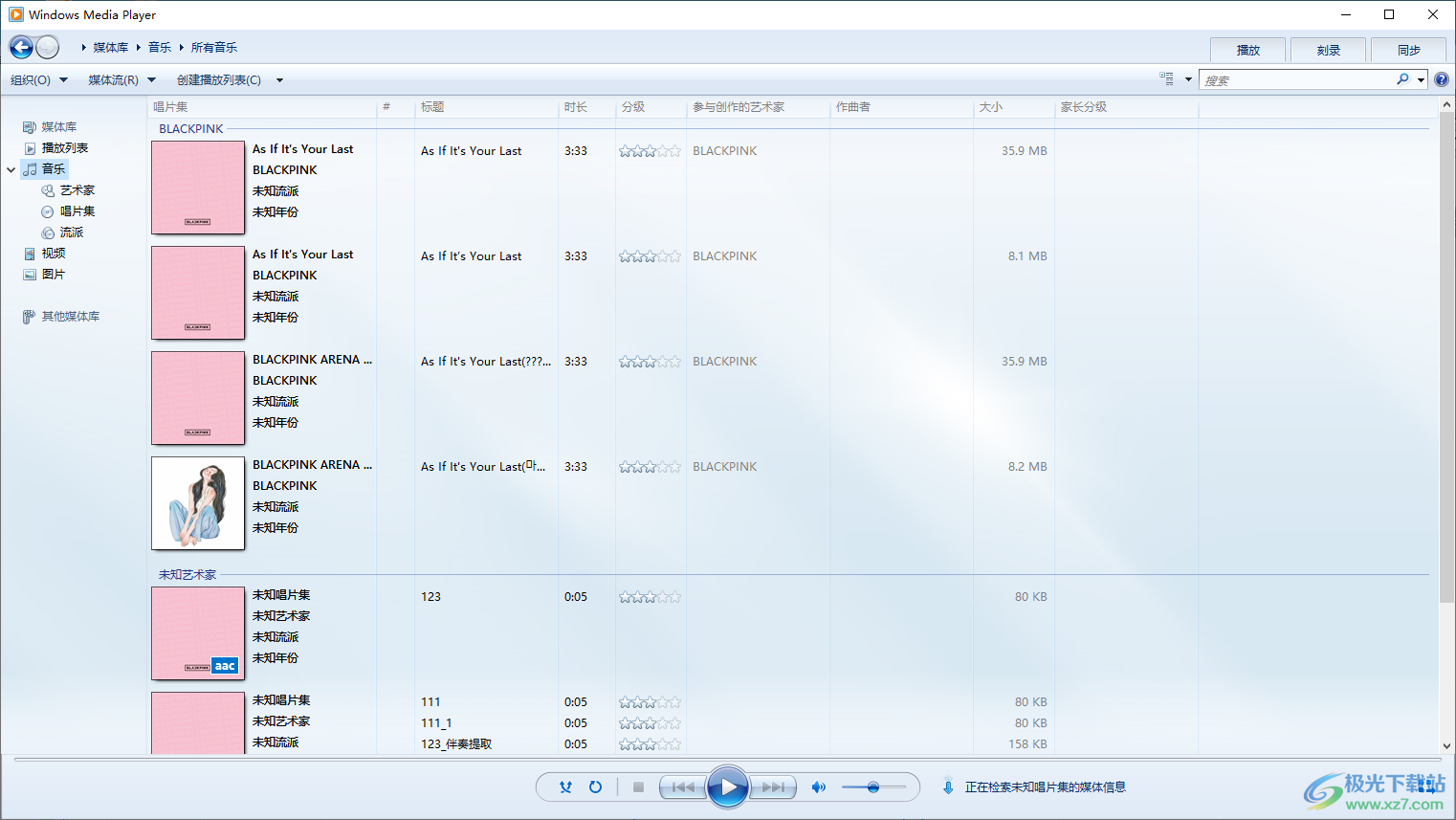
方法步骤
1.首先,我们需要进入到windows media player中,然后在页面的左上角的位置将【组织】按钮进行单击打开。
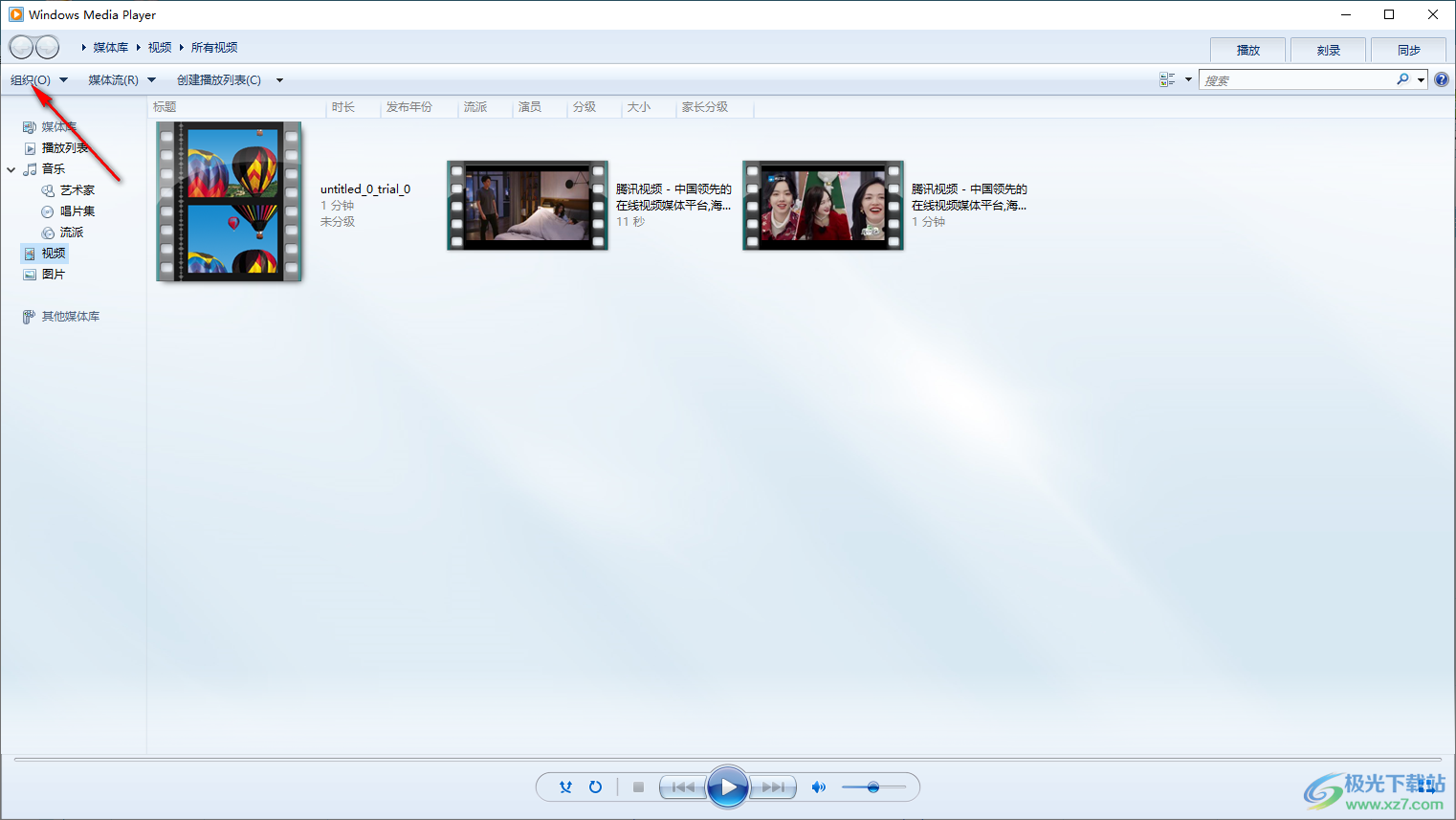
2.随后会弹出一个子选项,将【管理媒体库】选项点击打开,然后选择【音乐】选项。

3.进入到页面中之后,在页面上弹出的窗口中将【添加】按钮进行单击。
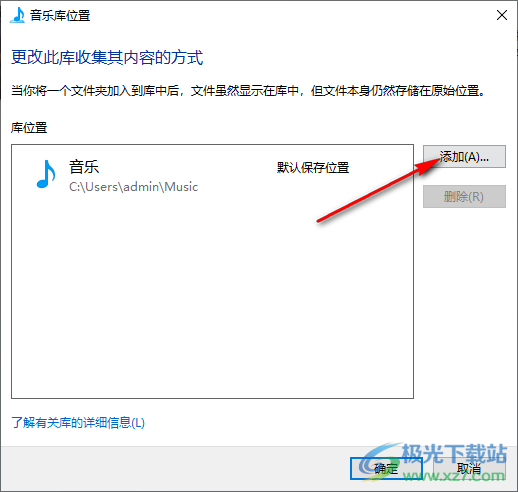
4.之后,你可以在打开的页面中将自己保存的音乐文件夹选中,之后点击加入文件夹按钮。
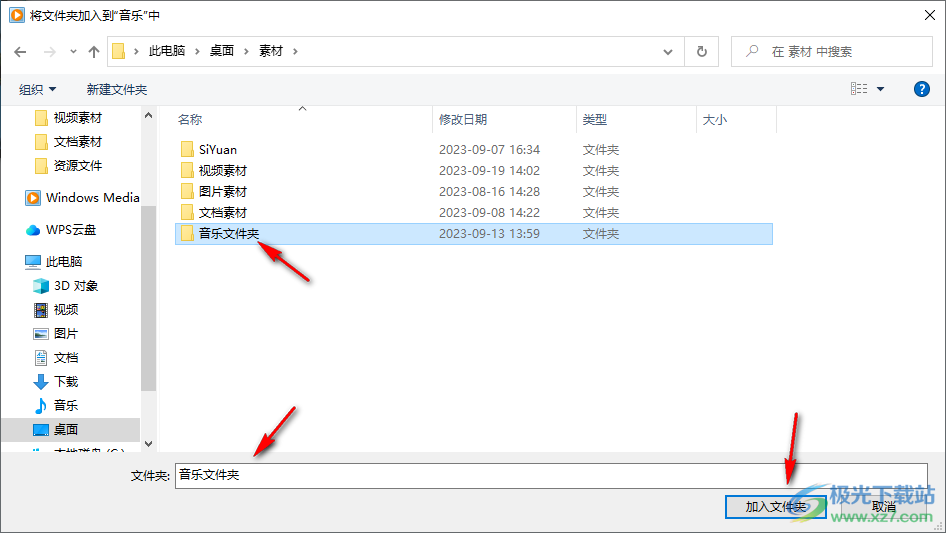
5.随后在页面的左侧位置,点击音乐选项,这时在页面的右侧位置就会看到自己添加的音乐文件夹相关内容,如图所示。
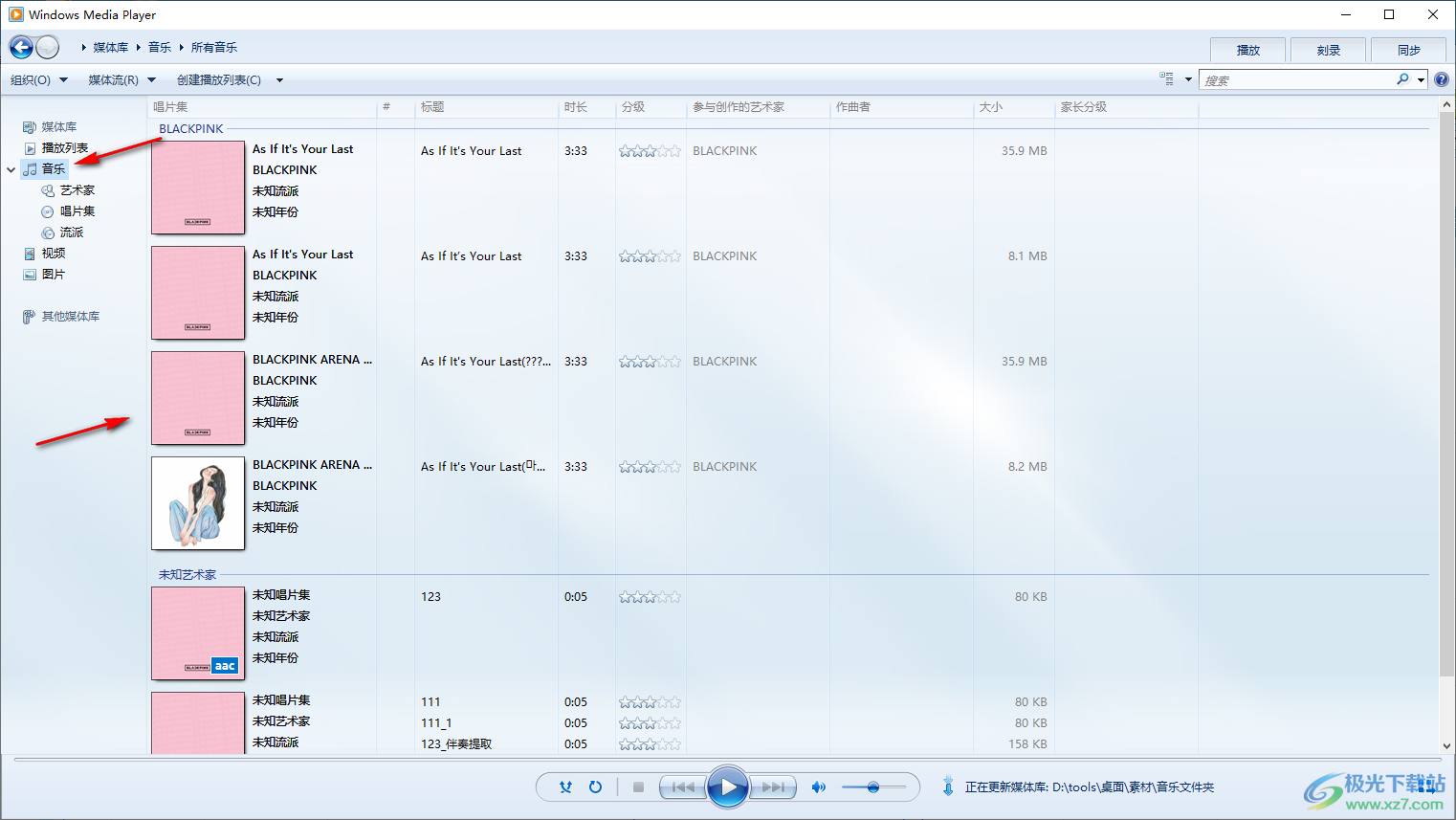
以上就是关于如何使用windows media player导入音乐文件夹的具体操作方法,当你将收藏在电脑中的音乐保存在其他的文件夹中的时候,那么在windows media player中就需要进行添加该音乐文件夹的保存路径才能打开保存的音乐,导入的方法十分的简单,感兴趣的话可以操作试试。

大小:35.14 MB版本:免费版环境:WinAll, WinXP, Win7, Win10
- 进入下载
相关推荐
相关下载
热门阅览
- 1百度网盘分享密码暴力破解方法,怎么破解百度网盘加密链接
- 2keyshot6破解安装步骤-keyshot6破解安装教程
- 3apktool手机版使用教程-apktool使用方法
- 4mac版steam怎么设置中文 steam mac版设置中文教程
- 5抖音推荐怎么设置页面?抖音推荐界面重新设置教程
- 6电脑怎么开启VT 如何开启VT的详细教程!
- 7掌上英雄联盟怎么注销账号?掌上英雄联盟怎么退出登录
- 8rar文件怎么打开?如何打开rar格式文件
- 9掌上wegame怎么查别人战绩?掌上wegame怎么看别人英雄联盟战绩
- 10qq邮箱格式怎么写?qq邮箱格式是什么样的以及注册英文邮箱的方法
- 11怎么安装会声会影x7?会声会影x7安装教程
- 12Word文档中轻松实现两行对齐?word文档两行文字怎么对齐?
网友评论